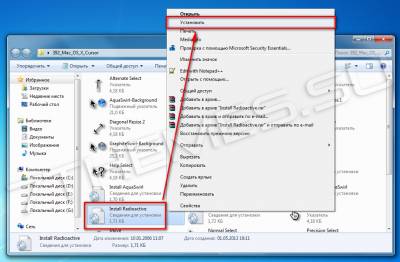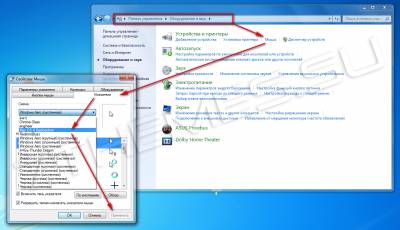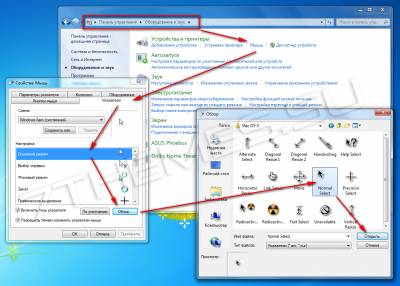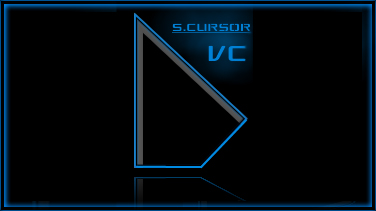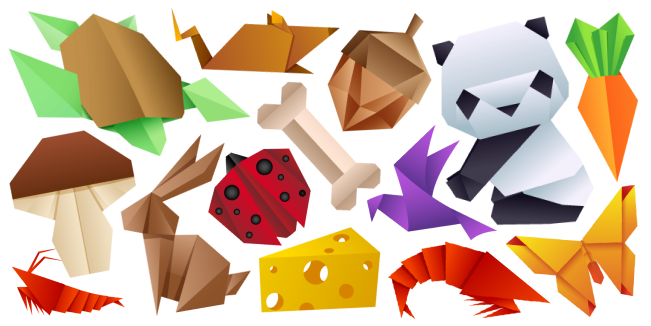- Как установить курсоры на Windows 7/8/10
- S.Cursor
- Как установить курсоры на Windows 7/8/10
- Курсор мыши в Windows: меняй и властвуй
- Как изменить курсор мыши в Windows
- Создаём курсоры своими руками
- Коллекции Курсоров
- Оригами
- Sonic the Hedgehog
- Slime Rancher
- Splatoon
- One Piece
- Hollow Knight
- Генри Стикмен
- Minimal Style
Как установить курсоры на Windows 7/8/10
Установка курсоров на Windows может быть автоматическая или ручная, все это зависит от того как автор предоставил тот или иной набор с курсорами.
1. Если в наборе имеются файл (ы) конфигурации *.inf, тогда кликаем ПКМ по нему и выбираем действие «Установить».
После переходим в Панель управления\Оборудование и звук -> Мышь -> Указатели, выбираем установленную схему курсоров и «OK».
2. Если вы не нашли такого файла (*.inf) тогда каждый курсор нужно устанавливать отдельно, это занимает немного больше времени. Для этого нужно перейти в Панель управления\Оборудование и звук -> Мышь -> Указатели, выбрать один из курсоров и нажать кнопку «Обзор. », далее перейти в папку где вы сохранили ранее скачанные курсоры и выбрать один из соответствующих.
Такую операцию нужно сделать с каждый курсором. После того желательно сохранить схему курсоров с помощью кнопки «Сохранить как. ».
На этом установка курсоров будет закончена. Учтите что некоторые темы оформления могут изменять указатели на те которые прописаны в файле визуального стиля. Если вы этого не желаете снимите галочку с пункта «Разрешить темам изменять указатели мыши» который можно увидеть на последней картинке.
S.Cursor
S.Cursor — темный курсор с эффектом стекла и синей обводкой контура.
Автор (разработчик): serschik 
скопируйте текст в блокнот, и сохраните как — AutoSetup.inf
200?’200px’:»+(this.scrollHeight+5)+’px’);»>
[Version]
signature=»$CHICAGO$»
[DefaultInstall]CopyFiles = Scheme.Cur
AddReg = Scheme.Reg,Wreg
[Scheme.Reg]
HKCU,»Control Panel\Cursors\Schemes»,»%SCHEME_NAME%»,,»%10%\%CUR_DIR%\%pointer%,%10%\%CUR_DIR%\%help%,%10%\%CUR_DIR%\%work%,%10%\%CUR_DIR%\%busy%,%10%\%CUR_DIR%\%Cross%,%10%\%CUR_DIR%\%Text%,%10%\%CUR_DIR%\%Hand%,%10%\%CUR_DIR%\%Unavailiable%,%10%\%CUR_DIR%\%Vert%,%10%\%CUR_DIR%\%Horz%,%10%\%CUR_DIR%\%Dgn1%,%10%\%CUR_DIR%\%Dgn2%,%10%\%CUR_DIR%\%move%,%10%\%CUR_DIR%\%alternate%,%10%\%CUR_DIR%\%link%»
[Wreg]HKCU,»Control Panel\Cursors»,,0x00020000,»%SCHEME_NAME%»
HKCU,»Control Panel\Cursors»,AppStarting,0x00020000,»%10%\%CUR_DIR%\%work%»
HKCU,»Control Panel\Cursors»,Arrow,0x00020000,»%10%\%CUR_DIR%\%pointer%»
HKCU,»Control Panel\Cursors»,Crosshair,0x00020000,»%10%\%CUR_DIR%\%Cross%»
HKCU,»Control Panel\Cursors»,Hand,0x00020000,»%10%\%CUR_DIR%\%link%»
HKCU,»Control Panel\Cursors»,Help,0x00020000,»%10%\%CUR_DIR%\%Help%»
HKCU,»Control Panel\Cursors»,IBeam,0x00020000,»%10%\%CUR_DIR%\%Text%»
HKCU,»Control Panel\Cursors»,No,0x00020000,»%10%\%CUR_DIR%\%Unavailiable%»
HKCU,»Control Panel\Cursors»,NWPen,0x00020000,»%10%\%CUR_DIR%\%Hand%»
HKCU,»Control Panel\Cursors»,SizeAll,0x00020000,»%10%\%CUR_DIR%\%move%»
HKCU,»Control Panel\Cursors»,SizeNESW,0x00020000,»%10%\%CUR_DIR%\%Dgn2%»
HKCU,»Control Panel\Cursors»,SizeNS,0x00020000,»%10%\%CUR_DIR%\%Vert%»
HKCU,»Control Panel\Cursors»,SizeNWSE,0x00020000,»%10%\%CUR_DIR%\%Dgn1%»
HKCU,»Control Panel\Cursors»,SizeWE,0x00020000,»%10%\%CUR_DIR%\%Horz%»
HKCU,»Control Panel\Cursors»,UpArrow,0x00020000,»%10%\%CUR_DIR%\%alternate%»
HKCU,»Control Panel\Cursors»,Wait,0x00020000,»%10%\%CUR_DIR%\%busy%»
HKLM,»SOFTWARE\Microsoft\Windows\CurrentVersion\Runonce\Setup\»,»»,,»rundll32.exe shell32.dll,Control_RunDLL main.cpl @0,1″
[Scheme.Cur]
«Arrow.cur»
«Help.ani»
«AppStarting.ani»
«Wait.ani»
«Cross.ani»
«IBeam.ani»
«Handwriting.cur»
«NO.ani»
«SizeNS2.ani»
«SizeWE2.ani»
«SizeNWSE2.ani»
«SizeNESW234.ani»
«SizeAll.ani»
«UpArrow.cur»
«Hand.ani»
[Strings]
CUR_DIR = «Cursors\S.Cursor»
SCHEME_NAME = «S.Cursor»
pointer = «Arrow.cur»
help = «Help.ani»
work = «AppStarting.ani»
busy = «Wait.ani»
cross = «Cross.ani»
text = «IBeam.ani»
hand = «Handwriting.cur»
unavailiable = «NO.ani»
vert = «SizeNS2.ani»
horz = «SizeWE2.ani»
dgn1 = «SizeNWSE2.ani»
dgn2 = «SizeNESW234.ani»
move = «SizeAll.ani»
alternate = «UpArrow.cur»
link = «Hand.ani»
и , вообще-то в следуюущий раз Вы можете сами сделать автоустановку 
посмотрите внимательно последние 2 секции, и сравните с названием схемы курсора,
расширение файлов — .cur и .ani
соответственно, указатель и подвижный указатель
Как установить курсоры на Windows 7/8/10
Установка курсоров на Windows может быть автоматическая или ручная, все это зависит от того как автор предоставил тот или иной набор с курсорами.
1. Если в наборе имеются файл (ы) конфигурации *.inf, тогда кликаем ПКМ по нему и выбираем действие «Установить».
После переходим в Панель управления\Оборудование и звук -> Мышь -> Указатели, выбираем установленную схему курсоров и «OK».
2. Если вы не нашли такого файла (*.inf) тогда каждый курсор нужно устанавливать отдельно, это занимает немного больше времени. Для этого нужно перейти в Панель управления\Оборудование и звук -> Мышь -> Указатели, выбрать один из курсоров и нажать кнопку «Обзор. », далее перейти в папку где вы сохранили ранее скачанные курсоры и выбрать один из соответствующих.
Такую операцию нужно сделать с каждый курсором. После того желательно сохранить схему курсоров с помощью кнопки «Сохранить как. ».
На этом установка курсоров будет закончена. Учтите что некоторые темы оформления могут изменять указатели на те которые прописаны в файле визуального стиля. Если вы этого не желаете снимите галочку с пункта «Разрешить темам изменять указатели мыши» который можно увидеть на последней картинке.
Курсор мыши в Windows: меняй и властвуй
Вам надоел стандартный курсор мыши в Windows? Не проблема, поменяем. Есть талант к рисованию и идеи? — Тогда и свой нарисуем. Погнали разбираться в новой статье!
Как изменить курсор мыши в Windows
Не смотря на то, что курсор как таковой не очень верное понятие (на самом деле это указатель мыши), будем называть его на общепринятом. Файлы указателей мыши носят расширения .cur или .ani — первое для статичного указателя, второе — для анимированного. Готовые наборы курсоров можно скачать с различных сайтов по персонализации или создать самому.
Итак, чтобы изменить курсор вы должны попасть настройки указателей мыши, для этого:
Откройте Панель управления — Мышь — вкладка Указатели , откроется окно (рисунок ниже).
Для изменения курсора мыши, выберите подлежащий замене указатель, например, Основной режим (она же обычная стрелка), нажмите «Обзор» и укажите путь к файлу указателя на вашем компьютере. Обычно это системная папка Cursors. По аналогии вы можете изменить все указатели (рисунок ниже).
Если же вы скачали в Интернете целый набор указателей мыши, то часто в папке с указателями вы можете найти файл .inf для установки темы. Кликните по нему правой кнопкой мыши, нажмите «Установить», а затем зайдите в настройку указателей мыши Windows. В списке схем вы сможете найти новую тему и применить ее, тем самым автоматически изменив все курсоры мыши. Я решил поставить вот такую тему (рисунок ниже).
Вот вам несколько сайтов откуда вы можете скачать готовые темы:
Создаём курсоры своими руками
Если вам не хочется пользоваться готовыми наборами, у вас есть идеи или/и талант рисования, то существуют способы сделать указатель мыши вручную. Самый простой из них — создать файл с расширением png , прозрачным фоном и указателем на нём. Далее конвертируем полученную картинку с помощью онлайн конвертора — convertio.co (https://convertio.co/ru/) . Полученный указатель можно устанавливать в систему. У меня получилось как то так:
Недостаток такого способа — невозможность указать активную точку, т.е. условный конец стрелочки, потому что по умолчанию он получается чуть ниже верхнего левого угла изображения.
Существует масса бесплатных и платных программ для создания своих статичных или анимированных указателей мыши. Приведу несколько примеров:
Коллекции Курсоров
Пользуйтесь нашими бесплатными коллекциями курсоров! Чтобы добавить их в расширение Custom Cursor — просто нажмите кнопку «Добавить» под понравившейся вам. После этого они будут доступны для выбора во всплывающем окне расширения.
Для детального просмотра всех курсоров в коллекции — просто нажмите на изображение нужной коллекции или нажмите кнопку «Просмотр».
Оригами
Найдите много красочных фигурок из бумаги в нашей Origami коллекции курсоров!
Sonic the Hedgehog
Собирайте золотые кольца и побеждайте злых врагов с нашей Sonic the Hedgehog коллекцией курсоров!
Slime Rancher
Разводите и управляйте красочными слаймами вместе с Slime Rancher коллекцией милых курсоров!
Splatoon
Раскрасьте территорию в командный цвет Инклингов с помощью Splatoon коллекции курсоров!
One Piece
Присоединяйтесь к приключениям пиратов на Гранд Лайн с нашей One Piece коллекцией курсоров!
Сделайте свою жизнь ярче с красочным конструктором и нашей LEGO коллекцией курсоров!
Hollow Knight
Исследуйте последнее цивилизованное королевство Hallownest и нашу коллекцию курсоров Hollow Knight!
Генри Стикмен
Ограбьте банк, украдите алмаз, сбегите из тюрьмы и добавьте нашу коллекцию курсоров Henry Stickmin!
Minimal Style
Многие люди любят простоту, а простота — это наша Minimal коллекция курсоров!